
Πίνακας περιεχομένων:
- Βήμα 1: Η ιδέα
- Βήμα 2: Εργαλεία και ανταλλακτικά
- Βήμα 3: Ρύθμιση του Raspberry Pi
- Βήμα 4: Το Movie DB API
- Βήμα 5: Προσαρμογή του κώδικα
- Βήμα 6: Συναρμολόγηση - Ηλεκτρονικά
- Βήμα 7: Πρώτο πρωτότυπο & δοκιμή
- Βήμα 8: Τρισδιάστατη εκτύπωση
- Βήμα 9: Κάλυψη & Ζωγραφική
- Βήμα 10: Συναρμολόγηση - Clapper
- Βήμα 11: Συνέλευση - Διοικητικό Συμβούλιο
- Βήμα 12: Συγκόλληση
- Βήμα 13: Τελική συναρμολόγηση & δοκιμή
- Βήμα 14: Αντιμετώπιση προβλημάτων
- Βήμα 15: Τι ακολουθεί
- Συγγραφέας John Day [email protected].
- Public 2024-01-30 08:35.
- Τελευταία τροποποίηση 2025-01-23 14:39.



Το Movie Tracker είναι ένα σχήμα clapperboard, Raspberry Pi-powered Release Tracker. Χρησιμοποιεί το API TMDb για να εκτυπώσει την αφίσα, τον τίτλο, την ημερομηνία κυκλοφορίας και την επισκόπηση των επερχόμενων ταινιών στην περιοχή σας, σε συγκεκριμένο χρονικό διάστημα (π.χ. κυκλοφορίες ταινιών αυτήν την εβδομάδα) σε θερμικό χαρτί. Υπάρχει ένα LED στο πίσω μέρος του πίνακα που ανάβει όταν υπάρχουν νέες κυκλοφορίες. Επίσης, έχει δύο μαγνήτες για να μπορείτε να τοποθετήσετε τις ταινίες που θέλετε να παρακολουθήσετε στον πίνακα.
Περίγραμμα
Στο πρώτο βήμα, θα μιλήσω για την Ιδέα πίσω από αυτό το έργο. Στη συνέχεια, θα σας δώσω μια λίστα με όλα τα μέρη και τα εργαλεία που χρησιμοποιούνται για την κατασκευή αυτού του έργου. Στη συνέχεια, θα σας δείξω πώς να ρυθμίσετε το Raspberry Pi για να εκτελέσετε αυτό το πρόγραμμα. Αφού σας δώσω έναν οδηγό συναρμολόγησης βήμα προς βήμα, θα ολοκληρώσω αυτό το διδακτικό με έναν οδηγό αντιμετώπισης προβλημάτων και την επόμενη ενότητα.
Ας ξεκινήσουμε!
Βήμα 1: Η ιδέα
Είμαι μεγάλος θαυμαστής της ταινίας, κρατάω πάντα τα εισιτήριά μου και τα επισυνάπτω στο ημερολόγιό μου. Μια μέρα σκέφτηκα "Θα ήταν φοβερό αν τα εισιτήρια της ταινίας είχαν αφίσες". Αυτό λοιπόν το έργο ξεκίνησε με την εκτύπωση αφισών για το περιοδικό μου. Αργότερα πρόσθεσα μια ημερομηνία κυκλοφορίας στην αφίσα, ώστε να θυμάμαι πότε κυκλοφόρησε και αυτό εξελίχθηκε αργά σε πίνακα σχεδιασμού ταινιών.
Βήμα 2: Εργαλεία και ανταλλακτικά
Εργαλεία:
- Τρισδιάστατος εκτυπωτής
- Συγκολλητικό σίδερο
- Τρυπάνι
- Πένσα
- Χαρτοταινία
- Μαύρο σπρέι χρώμα
Μέρη:
- Raspberry Pi 3 (το είχα γύρω μου αλλά το Raspberry Zero είναι καλύτερο λόγω του μεγέθους του)
- Κουμπί πίεσης (5mm)
- Adafruit Thermal Printer & θερμικό ρολό χαρτιού
- Πράσινο LED (5mm)
- Αντίσταση 330 ohm
- Φύλλο κασσίτερου (0,5 mm)
- 3 x (μπουλόνι και παξιμάδι 30 mm M3)
- 4 x (μπουλόνι & παξιμάδι 15 mm M3)
- 4 x (ένθετο θερμότητας M3 5x5mm)
Τρισδιάστατα τυπωμένα μέρη:
- board.stl
- boardLid.stl
- clapperBottom.stl
- clapperLids.stl
- clapperTop.stl
- τρίγωνο.stl
Βήμα 3: Ρύθμιση του Raspberry Pi

Εγκατάσταση του Raspbian
Για να λειτουργήσει το Pi με το πρόγραμμά μας, πρέπει πρώτα να ρυθμίσουμε την κάρτα SD στην οποία θα εκκινήσει. Εάν είστε αρχάριος, μπορείτε να ελέγξετε αυτό το λεπτομερές σεμινάριο:
www.instructables.com/id/Setting-Up-Raspberry-Pi-3/
Στη συνέχεια, πρέπει να ενεργοποιήσετε το SSH στο Raspberry Pi, και πάλι υπάρχει ένα λεπτομερές σεμινάριο για αυτό, www.instructables.com/id/How-To-Use-SSH-with-Raspberry-Pi-2/
Η ενεργοποίηση του SSH θα μας βοηθήσει να εισέλθουμε στο Raspberry Pi από απόσταση, οπότε δεν θα χρειαστεί να χρησιμοποιούμε πληκτρολόγιο και οθόνη κάθε φορά.
Τώρα συνδεθείτε στο raspberry pi σας με SSH και ακολουθήστε τα παρακάτω βήματα.
Βιβλιοθήκη θερμικών εκτυπωτών
Για να χρησιμοποιήσετε τον θερμικό εκτυπωτή με το Raspberry σας πρέπει πρώτα να εγκαταστήσετε τη βιβλιοθήκη που παρέχει η Adafruit.
Πρώτα δημιουργήστε ένα φάκελο για να οργανώσετε όλα τα αρχεία αυτού του έργου απλά:
mkdir ταινία-tracker-project
και μπείτε σε αυτόν το φάκελο με:
cd ταινία-tracker-project
τώρα ας εγκαταστήσουμε τις απαιτούμενες βιβλιοθήκες. Θα χρησιμοποιήσουμε το git για να κατεβάσουμε όλο τον κώδικα στο raspberry pi. Εγκαταστήστε τη βιβλιοθήκη θερμικού εκτυπωτή:
git clone
Κώδικας παρακολούθησης ταινιών
Εγκαταστήστε τον Κώδικα παρακολούθησης ταινιών από:
git clone
τώρα για να λειτουργήσει ο κωδικός μας, θα πρέπει να βρίσκεται στον ίδιο φάκελο με τη βιβλιοθήκη θερμικού εκτυπωτή. για να τα μπείτε στον ίδιο φάκελο, μπείτε πρώτα στο φάκελο Movie Tracker με:
cd ταινία-tracker
και στη συνέχεια αντιγράψτε το αρχείο στη βιβλιοθήκη θερμικού εκτυπωτή με:
cp tracker.py/home/pi/Pyhton-Thermal-Printer
τώρα ο κωδικός σας είναι έτοιμος για προσαρμογή.
Σημείωση: ο κώδικας δεν θα εκτελεστεί αυτήν τη στιγμή, επειδή πρέπει να προσαρμοστεί με ένα κλειδί API.
Βήμα 4: Το Movie DB API

Θα χρησιμοποιήσουμε το TMDb για να λάβουμε τα δεδομένα ταινιών για αυτό το έργο. Το TMDb είναι μια εξαιρετική πλατφόρμα που μπορεί να χρησιμοποιηθεί δωρεάν όπου μπορείτε να δημιουργήσετε λίστες ταινιών κ.λπ. (όπως το IMDB) Το καλύτερο μέρος του TMDb είναι ότι διαθέτουν δωρεάν υπηρεσία API που σας επιτρέπει να λαμβάνετε προγραμματικά δεδομένα ταινιών, όπως αφίσες, ημερομηνίες κυκλοφορίας κ.λπ. Για να χρησιμοποιήσετε αυτήν την υπηρεσία πρέπει πρώτα να δημιουργήσετε έναν λογαριασμό και να ακολουθήσετε τις οδηγίες εδώ για να λάβετε το κλειδί API.
Βήμα 5: Προσαρμογή του κώδικα
Κλειδί API
Συνδεθείτε στο Raspberry Pi σας χρησιμοποιώντας SSH και μεταβείτε στο φάκελο στον οποίο τοποθετήσατε το αρχείο tracker.py. Τώρα για να επεξεργαστείτε το αρχείο χρησιμοποιήστε:
sudo nano tracker.py
μέσα στο αρχείο θα δείτε τη θέση του κλειδιού API που υποδεικνύεται ως [YOUR_API_KEY]. Αντιγράψτε το κλειδί που έχετε από το TMDb και επικολλήστε το εδώ. Τώρα ο κωδικός σας είναι έτοιμος για εκτέλεση απλά δοκιμάστε τον από:
python tracker.py
Θα πρέπει να λάβει τις τελευταίες πληροφορίες κυκλοφορίας ταινίας και να τις εκτυπώσει στην κονσόλα. Εάν όχι, ελέγξτε τον οδηγό αντιμετώπισης προβλημάτων στο τέλος αυτού του οδηγού.
Εάν θέλετε να χρησιμοποιήσετε το tracker με τις προεπιλεγμένες ρυθμίσεις, μπορείτε να παραλείψετε το επόμενο μέρος.
Περαιτέρω προσαρμογή
Στην προεπιλεγμένη ρύθμιση, ο ιχνηλάτης θα ενημερώνεται κάθε μέρα για να λαμβάνει νέες πληροφορίες κυκλοφορίας και θα τις αποθηκεύει εάν η ημερομηνία κυκλοφορίας είναι σε διάστημα 10 ημερών. Μπορείτε να αλλάξετε αυτές τις ρυθμίσεις σύμφωνα με τις προτιμήσεις σας. αλλάζοντας αυτήν τη γραμμή:
rDate = 10
Βήμα 6: Συναρμολόγηση - Ηλεκτρονικά

Αφού συνδέσουμε τα ηλεκτρονικά όπως φαίνεται στην εικόνα, θα δοκιμάσουμε κάθε μέρος για να βεβαιωθούμε ότι λειτουργούν.
Θερμικός εκτυπωτής
Μπείτε στον φάκελο Thermal printer Library και εκτελέστε:
cd Python-Thermal-Printer
python printertest.py
Αυτό θα πρέπει να εκτυπώσει ένα δοκιμαστικό φύλλο I υπάρχει πρόβλημα ελέγξτε τα μέρη του εκτυπωτή και δοκιμάστε ξανά.
LED
Δημιουργήστε ένα νέο αρχείο "LED_Test.py" πληκτρολογώντας τα ακόλουθα:
nano LED_Test.py
και αντιγράψτε το στο αρχείο:
εισαγωγή RPi. GPIO ως GPIOimport time GPIO.setmode (GPIO. BCM) GPIO.setwarnings (False) GPIO.setup (18, GPIO. OUT) print "LED on" GPIO.output (18, GPIO. HIGH) time.sleep (1) εκτύπωση "LED off" GPIO.output (18, GPIO. LOW)
Όταν εκτελείτε αυτόν τον κώδικα από:
sudo python LED_Test.py
το LED πρέπει να ανάψει. Εάν όχι, υπάρχει πρόβλημα με το LED σας
Βήμα 7: Πρώτο πρωτότυπο & δοκιμή

Δεν χρειάζεστε τρισδιάστατο περίβλημα για αυτό το έργο. Μπορείτε να το χρησιμοποιήσετε όπως φαίνεται στην εικόνα στο στάδιο του πρωτοτύπου.
Τώρα ας δοκιμάσουμε τον ιχνηλάτη. Εκτελέστε το tracker από:
sudo python tracker.py
Θα πρέπει να δείτε την επερχόμενη λίστα ταινιών στη γραμμή εντολών. Τώρα πατήστε το κουμπί και περιμένετε να ολοκληρωθεί η εκτύπωση του εκτυπωτή. ελέγξτε αν υπάρχει κάποιο σφάλμα στις πληροφορίες της σελίδας. Αν όχι, το έργο σας είναι έτοιμο για την υπόθεση.
Βήμα 8: Τρισδιάστατη εκτύπωση

Συνιστάται ιδιαίτερα η εκτύπωση όλων των τεμαχίων πριν από τη συναρμολόγησή τους.
Ο εκτυπωτής που χρησιμοποίησα είναι ο TEVO Tornado με τις ακόλουθες ρυθμίσεις:
- Ακροφύσιο: 0,4mm
- συμπλήρωση: %20
- Νήμα: PLA
Φροντίστε να τρίψετε τα κομμάτια πριν τα βάψετε.
Βήμα 9: Κάλυψη & Ζωγραφική



Κάθε μπλε λωρίδα ταινίας κάλυψης έχει διάμετρο 20mm. Κοιτάζω με το βλέμμα τη γωνία των λωρίδων.
Βήμα 10: Συναρμολόγηση - Clapper


Χρησιμοποίησα ένα φύλλο κασσίτερου και το έκοψα με ένα Dremel σε αυτό το σχήμα. Η τάση του κασσίτερου ρυθμίστηκε κάμπτοντάς τον. Μπορείτε επίσης να χρησιμοποιήσετε άλλα ελαστικά μέρη, δεν χρειάζεται να είναι κασσίτερος.
Βήμα 11: Συνέλευση - Διοικητικό Συμβούλιο




Χρησιμοποιήστε ένα συγκολλητικό σίδερο για να προσαρμόσετε θερμά τα ένθετα
Βήμα 12: Συγκόλληση


Συγκολλήστε την αντίσταση στο LED και χρησιμοποιήστε ένα θερμοσυρρικνωτή για να την καλύψετε. Δεν χρειάζεται να κολλήσετε το κουμπί, χρησιμοποίησα δύο καλώδια για να τα συνδέσω στο Raspberry Pi.
Βήμα 13: Τελική συναρμολόγηση & δοκιμή



Έχω χρησιμοποιήσει μια μπάλα πινγκ πονγκ για να διαδώσω το led. Λειτουργεί σαν μαγεία. Απλώς πρέπει να ανοίξετε μια μικρή τρύπα και να τοποθετήσετε το led μέσα στην μπάλα όπως φαίνεται στην εικόνα.
Βήμα 14: Αντιμετώπιση προβλημάτων
+ Ο εκτυπωτής κολλάει και σταματάει την εκτύπωση
- αυτό μπορεί να οφείλεται στον τροφοδοτικό, δοκιμάστε να χρησιμοποιήσετε ένα με μεγαλύτερο ρεύμα
+ Δεν είναι δυνατή η λήψη δεδομένων από το API
- Υπάρχουν καθημερινά όρια για τη χρήση του API. Εάν είστε πάνω από το όριο, θα κόψουν την πρόσβαση στο κλειδί σας. Συνήθως, το όριο επαναφέρεται στο τέλος της ημέρας.
Μη διστάσετε να αφήσετε ένα σχόλιο Αν αντιμετωπίζετε προβλήματα. Θα τα μαζέψω και θα προσπαθήσω να τα απαντήσω εδώ.
Βήμα 15: Τι ακολουθεί

Σε αυτό το βήμα, θα παραθέσω μερικά πράγματα που είχα στο μυαλό μου. Αλλά δεν βρήκα τον χρόνο/τους πόρους για να τα προσθέσω. Μη διστάσετε να προσθέσετε περισσότερες ιδέες ή τρόπους βελτίωσης αυτού του έργου στα σχόλια:
- Αυτόματος κόπτης, ώστε να μην χρειάζεται να κόβετε το χαρτί κάθε φορά χειροκίνητα.
- Ενσωμάτωση λίστας παρακολούθησης, θα εκτυπωθούν μόνο οι ταινίες που βρίσκονται στη λίστα παρακολούθησής σας.
- Τα LED RGB μπορούν να αλλάξουν χρώμα για διαφορετικά είδη (τρόμος+κόκκινο κ.λπ.)
- Μια βάση τοίχου θα ήταν ωραία.
Αυτό δεν είναι ένα ολοκληρωμένο έργο. Ελπίζω πολλοί από εσάς να προσπαθήσετε να φτιάξετε τις δικές τους κονσόλες για να το αναπτύξουμε μαζί.
Εάν έχετε οποιεσδήποτε ερωτήσεις, ρωτήστε το! & πες μου για την κατασκευή σου!


Δευτέρα στο IoT Challenge
Συνιστάται:
Star Track - Arduino Powered Star Pointer and Tracker: 11 βήματα (με εικόνες)

Star Track - Arduino Powered Star Pointer and Tracker: Star track είναι ένα σύστημα παρακολούθησης αστεριών που βασίζεται στο Arduino, GoTo -mount. Μπορεί να κατευθύνει και να παρακολουθεί οποιοδήποτε αντικείμενο στον ουρανό (οι ουράνιες συντεταγμένες δίνονται ως είσοδο) με 2 Arduinos, γυροσκόπιο, μονάδα RTC, δύο βηματικά μοτέρ χαμηλού κόστους και δομή τρισδιάστατης εκτύπωσης
Sony Movie Studio Platinum 12.0 !! Μέρος 2: 11 Βήματα
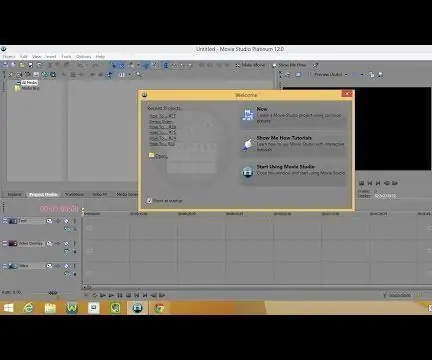
Sony Movie Studio Platinum 12.0 !! Μέρος 2: Αυτό το Instructable θα σας δείξει πώς να επεξεργαστείτε ένα βίντεο στο Sony Movie Studio Platinum 12.0. Εγγραφείτε στο κανάλι μου Ευχαριστώ
Olympus Evolt E510 Remote Cable Release: 12 Steps

Olympus Evolt E510 Remote Cable Release: Για όσους δεν είναι εξοικειωμένοι με ένα Remote Cable Release, αυτή η συσκευή επιτρέπει σε έναν φωτογράφο να τραβήξει μια φωτογραφία χωρίς να αγγίξει την κάμερα. Η χρήση του τηλεχειριστηρίου διασφαλίζει ότι η κάμερα δεν κινείται κατά τη διάρκεια της έκθεσης. Αυτό είναι ιδιαίτερα χρήσιμο για λήψη
Olympus Evolt E510 Remote Cable Release (Version 2 With Auto Focus on Remote): 6 βήματα (με εικόνες)

Olympus Evolt E510 Remote Cable Release (Version 2 With Auto Focus on Remote): Χθες έφτιαξα ένα απλό τηλεχειριστήριο με ένα κουμπί για το Olympus E510. Οι περισσότερες κάμερες διαθέτουν ένα κουμπί απελευθέρωσης κλείστρου (αυτό που πιέζετε για να τραβήξετε μια φωτογραφία) που έχει δύο λειτουργίες. Εάν το κουμπί είναι ελαφρά πατημένο, η κάμερα θα εστιάσει αυτόματα και θα μετρήσει το φως
WINDOWS MOVIE MAKER BASIC TUTORIAL: 6 Βήματα

WINDOWS MOVIE MAKER BASIC TUTORIAL: Γεια σας παιδιά, είμαι μπαγιάτικος 56 και θα σας διδάξω πώς να φτιάχνετε μια ταινία στον κινηματογράφο των Windows, αυτό έχει πολλές δυνατότητες, εδώ είναι μερικά μουσικά βίντεο τα έφτιαξα όλα μόνος μου στον κινηματογράφο των Windows. ΤΙΜΗ
